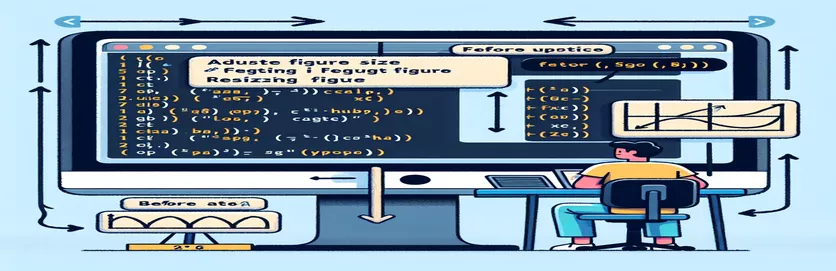Ændre størrelsen på Matplotlib-figurer i Python
Matplotlib er et kraftfuldt plottebibliotek i Python, der er meget brugt til at skabe statiske, animerede og interaktive visualiseringer. Et almindeligt krav, når man arbejder med Matplotlib, er at justere størrelsen på figurerne, så de passer bedre til præsentationer, rapporter eller websider.
Ændring af størrelsen på figurer i Matplotlib kan forbedre læsbarheden og æstetikken af dine plots. Denne guide vil lede dig gennem de enkle trin, der er nødvendige for at ændre størrelsen på dine figurer, og sikre, at dine visualiseringer opfylder dine specifikke behov og præferencer.
| Kommando | Beskrivelse |
|---|---|
| fig, ax = plt.subplots() | Opretter en ny figur og et sæt underplot og returnerer et figur- og akseobjekt. |
| fig.set_size_inches() | Indstiller størrelsen på figuren i tommer. Tager bredde og højde som argumenter. |
| ax.plot() | Plot y versus x som linjer og/eller markører på den givne akse. |
| plt.show() | Viser figuren med alle dens elementer. |
| fig.savefig() | Gemmer det aktuelle tal i en fil. Muligheden 'bbox_inches' tillader stram afgrænsning. |
| bbox_inches='tight' | Justerer afgrænsningsrammen, så den inkluderer alle elementer i figuren, hvilket minimerer mellemrum. |
Forståelse af størrelsesændring af figur i Matplotlib
Det første script viser, hvordan man justerer størrelsen af en figur i Matplotlib ved hjælp af import matplotlib.pyplot as plt bibliotek. Kommandoen fig, ax = plt.subplots() opretter en ny figur og et sæt underplot. Dette er vigtigt, da det initialiserer plotteområdet. Kommandoen fig.set_size_inches(10, 5) indstiller figurstørrelsen til 10 tommer i bredden og 5 tommer i højden, hvilket giver en enkel og direkte måde at kontrollere plottets dimensioner. Det ax.plot([1, 2, 3, 4], [10, 20, 25, 30]) kommando plotter en grundlæggende linjegraf på den initialiserede akse. Endelig, den plt.show() kommando viser figuren med alle dens elementer, så du visuelt kan inspicere ændringerne i størrelse.
Det andet script forbedrer det første ved at tilføje muligheder for dynamisk størrelsesændring. Efter at have oprettet figuren og aksen med fig, ax = plt.subplots(), indstiller scriptet figurstørrelsen dynamisk vha width = 8 og height = 6, og derefter anvende disse værdier med fig.set_size_inches(width, height). Denne tilgang gør det nemt at justere størrelsen baseret på variable input. Derudover indeholder manuskriptet fig.savefig('resized_figure.png', bbox_inches='tight') for at gemme den ændrede størrelse i en fil. Det bbox_inches='tight' option sikrer, at den gemte figur inkluderer alle elementer uden ekstra mellemrum, hvilket gør den velegnet til indlejring i rapporter eller præsentationer.
Sådan justeres figurdimensioner i Matplotlib
Brug af Python med Matplotlib Library
import matplotlib.pyplot as plt<code># Create a figure and axisfig, ax = plt.subplots()<code># Set figure size (width, height) in inchesfig.set_size_inches(10, 5)<code># Plotting example dataax.plot([1, 2, 3, 4], [10, 20, 25, 30])<code># Show the plotplt.show()
Ændre størrelse på figurer for bedre visualisering i Matplotlib
Implementering af dynamisk figurændring i Python
import matplotlib.pyplot as plt<code># Create a figure and axisfig, ax = plt.subplots()<code># Set figure size dynamicallywidth = 8height = 6fig.set_size_inches(width, height)<code># Plotting example dataax.plot([1, 2, 3, 4], [10, 20, 25, 30])<code># Save the plot with the specified sizefig.savefig('resized_figure.png', bbox_inches='tight')
Avancerede teknikker til at ændre størrelsen på Matplotlib-figurer
Ud over grundlæggende størrelsesændring tilbyder Matplotlib avancerede teknikker til at tilpasse figurdimensioner. En sådan metode involverer at bruge figsize parameter direkte i plt.figure() fungere. Dette giver dig mulighed for at indstille figurstørrelsen på oprettelsesstadiet, hvilket giver en renere tilgang til dimensionsstyring. For eksempel, plt.figure(figsize=(12, 6)) skaber en figur med en bredde på 12 tommer og en højde på 6 tommer. Denne metode er især nyttig, når du skal oprette flere figurer med ensartede dimensioner.
En anden kraftfuld funktion er muligheden for dynamisk at ændre størrelsen på figurer baseret på indholdet. Dette kan opnås ved at beregne den ønskede størrelse inden plotning og justere figuren derefter. Hvis du f.eks. plotter et gitter af underplot, kan du beregne den samlede nødvendige bredde og højde baseret på antallet af underplot og deres individuelle størrelser. Dette sikrer, at dine figurer ikke kun er visuelt tiltalende, men også har en passende størrelse til de data, der præsenteres.
Almindelige spørgsmål og svar om ændring af størrelse på figurer i Matplotlib
- Hvordan indstiller jeg figurstørrelsen på oprettelsesstadiet?
- Brug plt.figure(figsize=(width, height)) for at indstille størrelsen, når du opretter figuren.
- Kan jeg ændre størrelsen på en figur, efter den er blevet oprettet?
- Ja, du kan bruge fig.set_size_inches(width, height) for at ændre størrelsen på en eksisterende figur.
- Hvordan gemmer jeg en ændret størrelse i en fil?
- Brug fig.savefig('filename.png', bbox_inches='tight') for at gemme den ændrede størrelse.
- Hvad er formålet med bbox_inches='tight'?
- Det sikrer, at den gemte figur inkluderer alle elementer uden ekstra mellemrum.
- Hvordan plotter jeg på en figur med ændret størrelse?
- Ændr størrelsen på figuren først, og brug derefter ax.plot() at tilføje dine grunde.
- Kan jeg ændre størrelsen på figurer dynamisk baseret på indhold?
- Ja, beregn den nødvendige størrelse før plotning og brug fig.set_size_inches().
- Hvad gør plt.show() gøre?
- Den viser figuren med alle dens elementer.
- Er der en måde at oprette underplot med konsistente dimensioner?
- Ja, brug fig, axes = plt.subplots(nrows, ncols, figsize=(width, height)).
- Hvordan justerer jeg afstanden mellem subplots?
- Brug plt.subplots_adjust() for at ændre afstanden mellem underplot.
Sidste tanker om at ændre størrelsen på Matplotlib-figurer
Ændring af størrelse på figurer i Matplotlib er en ligetil proces, der kan forbedre præsentationen af dine datavisualiseringer markant. Ved at mestre de forskellige kommandoer og teknikker der er til rådighed, som f.eks fig.set_size_inches() og plt.figure(figsize=), kan du skabe grunde, der er både funktionelle og visuelt tiltalende. Uanset om du forbereder tal til offentliggørelse eller bare prøver at gøre dine data nemmere at forstå, er justering af figurstørrelse en afgørende færdighed for enhver Python-programmør.